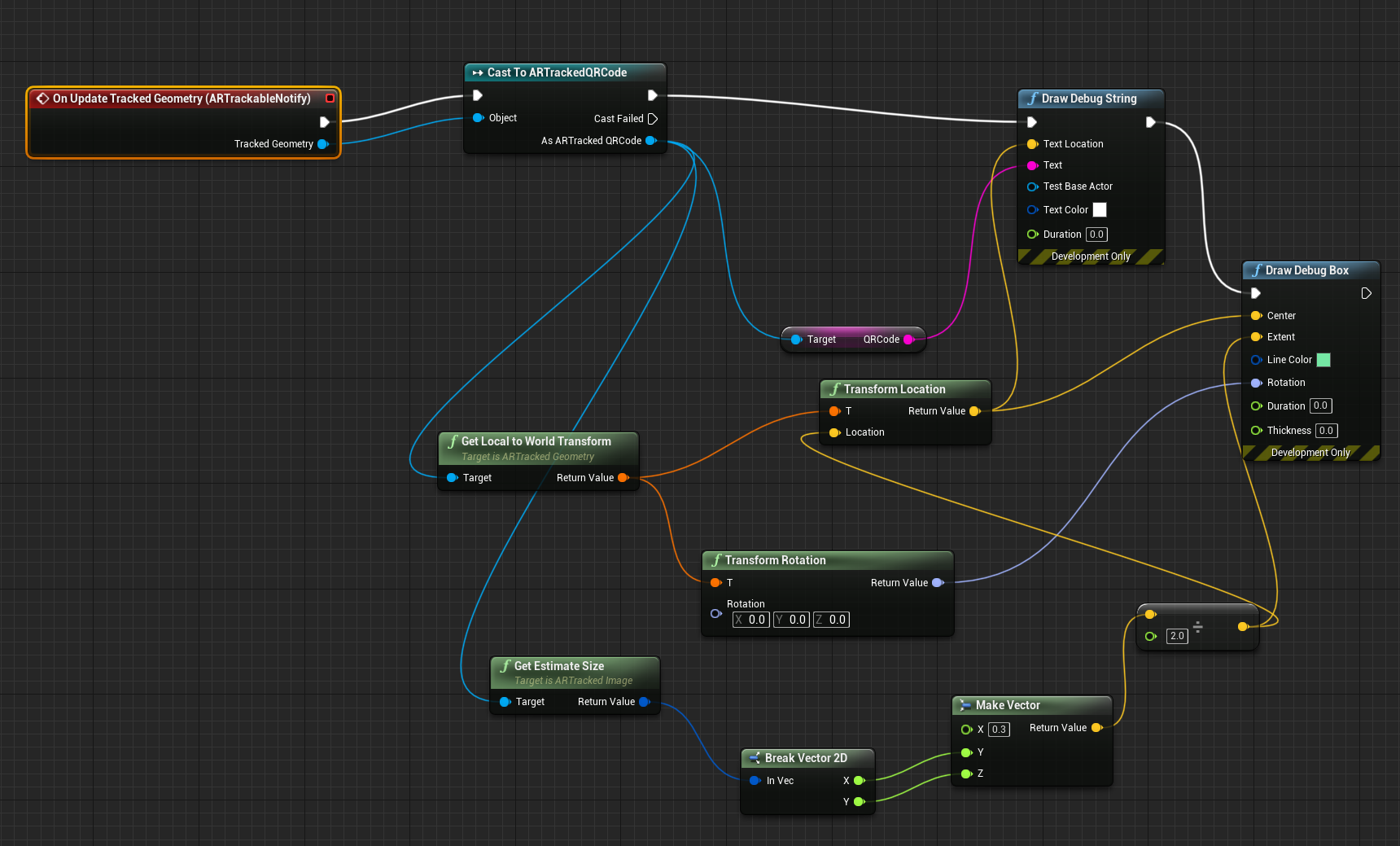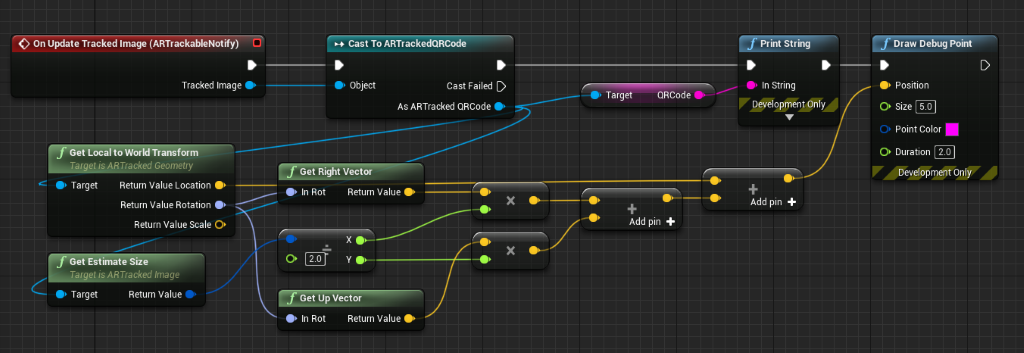Codes QR dans Unreal
Si vous n’êtes pas familiarisé avec les codes QR, vous pouvez consulter notre Vue d’ensemble du suivi des codes QR.
HoloLens 2 peut voir les codes QR dans l’espace universel à travers la webcam, qui les rend sous forme d’hologrammes à la position réelle de chaque code. HoloLens 2 peut aussi rendre des hologrammes sur plusieurs appareils à la même position pour créer une expérience partagée. Veillez à suivre les bonnes pratiques pour ajouter les codes QR à vos applications :
- Zones calmes
- Éclairage et toile de fond
- Taille, distance et position angulaire
Au moment de placer les codes QR dans votre application, portez une attention particulière aux considérations liées à l’environnement. Vous trouverez des informations complémentaires sur chacun de ces sujets ainsi que des instructions sur la façon de télécharger le package NuGet nécessaire dans notre document Vue d’ensemble du suivi des codes QR.
Attention
Les codes QR sont les seuls types d’images qui peuvent être suivies de façon native par HoloLens ; le module intégré UARTrackedImage module n’est pas pris en charge sur HoloLens. Si vous avez besoin de suivre des images personnalisées, vous pouvez accéder à la webcam de l’appareil et traiter les images en utilisant une bibliothèque de reconnaissance d’images de tiers.
Activation de la détection QR
Étant donné que HoloLens 2 doit utiliser la webcam pour voir les codes QR, vous devez l’activer dans les paramètres du projet :
- Ouvrez Edit > Project Settings, accédez à la section Platforms, puis sélectionnez HoloLens.
- Développez la section Capabilities et cochez Webcam.
- Vous devez aussi opter pour le suivi des codes QR en ajoutant une ressource ARSessionConfig.
Si vous utilisez UE 4.26, nous vous recommandons d’utiliser la configuration de blueprint suivante pour ajouter un petit délai, car le suivi de code QR doit être initialisé APRÈS le démarrage d’une session AR :
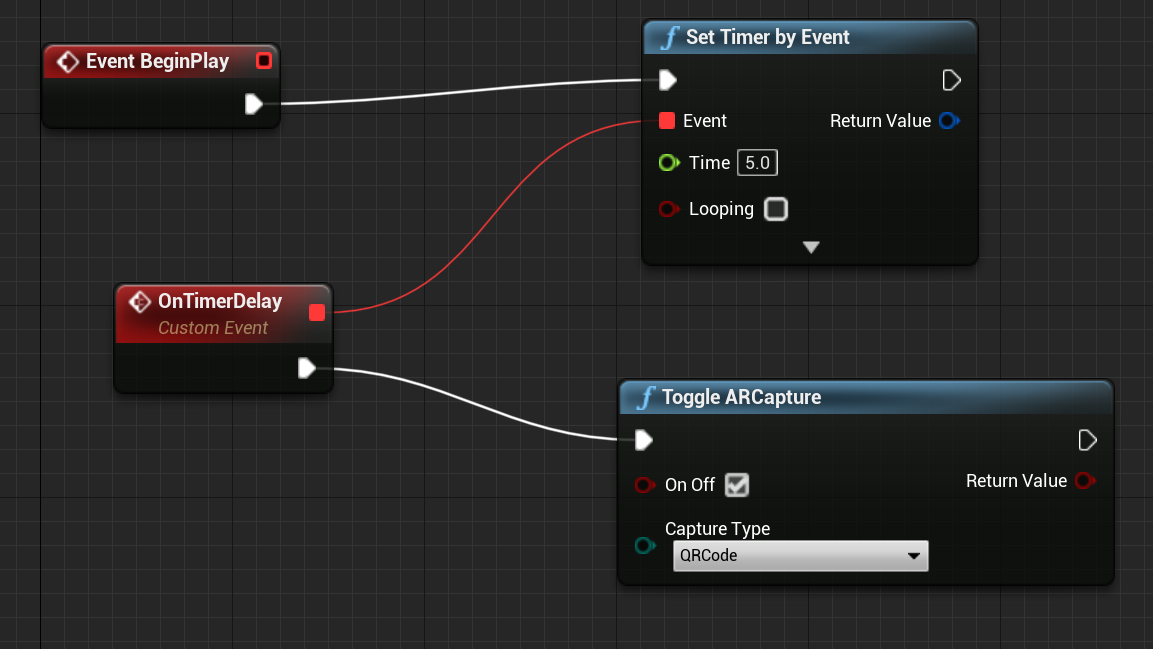
Configuration d’un code QR suivi
Les codes QR sont exposés sous forme d’image suivie par le biais du système de géométrie suivie de réalité augmentée d’Unreal. Pour que cela fonctionne, vous devez :
- Créer un blueprint d’acteur et ajouter un composant ARTrackableNotify :
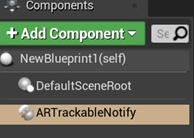
- Sélectionnez ARTrackableNotify et développez la section Events dans le panneau Details :
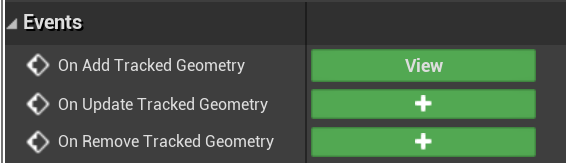
- Cliquez sur + à côté de On Add Tracked Geometry pour ajouter le nœud au graphe d’événements.
- Vous trouverez la liste complète des événements dans l’API du composant UARTrackableNotify.
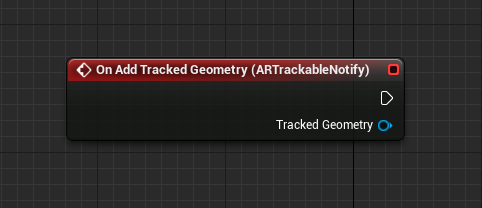
Utilisation d’un code QR suivi
Le graphique d’événements dans l’image suivante présente l’événement OnUpdateTrackedImage qui est utilisé pour afficher un point au centre d’un code QR et imprimer ses données.
Voici ce qui se passe :
- Tout d’abord, l’image suivie est castée en ARTrackedQRCode pour vérifier que l’image mise à jour actuelle est un code QR.
- Les données encodées sont récupérées à partir de la variable QRCode. Vous pouvez obtenir l’angle supérieur gauche du code QR à partir de l’emplacement de GetLocalToWorldTransform et les dimensions avec GetEstimateSize.
Vous pouvez aussi obtenir le système de coordonnées pour un code QR dans le code.
Recherche de l’ID unique
À chaque code QR correspond un ID guid unique, que vous pouvez trouver comme ceci :
- Faites glisser et déposez le repère As ARTracked QRCode et effectuez une recherche de Get Unique ID.

Point de contrôle de développement suivant
Si vous suivez le parcours de points de contrôle de développement Unreal que nous avons élaboré, vous pouvez passer à la rubrique suivante :
Ou accéder directement au déploiement de votre application sur un appareil ou un émulateur :
Vous pouvez revenir aux points de contrôle de développement Unreal à tout moment.